IPhonen kamera voi toisinaan korvata ammattimaiset kamerat. Sillä on tärkeä rooli jokapäiväisessä elämässäsi, varsinkin kun sinulla on kasvot tai muut videopuhelut. Siksi se aiheuttaa suuria ongelmia, kun iPhone-kamera ei toimi. Jos kohtaat tällaista ongelmaa nyt, olet oikeassa paikassa. Tässä artikkelissa luetellaan joitakin tehokkaita menetelmiä, joilla voit korjata iPhonen kameran, joka ei toimi.

- Osa 1: Miksi iPhone-kamera ei toimi
- Osa 2: Miten iPhone-kamera ei toimi
- Osa 3: Kuinka korjata puhelimen kamera ei toimi
- Osa 4: Miten Mac-kamera ei toimi
Osa 1: Miksi iPhone-kamera ei toimi
Jos iPhonen kamera ei toimi, tämä ongelma voi aiheuttaa kaksi syytä. Kaksi virhettä, mukaan lukien laitteisto-ongelma ja ohjelmisto-ongelma. Jos sinulla ei ole ihanteellista syytä tärkeimpään syöön, voit kokeilla, missä ongelma on. Voit tehdä videopuhelun tai äänipuhelun ja tarkistaa, toimivatko kaksi kameraa täydellisesti puhelun aikana. Jos kamera toimii hyvin äänipuhelun aikana, iPhonen kamera, joka ei toimi, voi liittyä ohjelmiston ongelmaan. Jos iPhone-kamera ei toimi, kun haluat soittaa videopuhelun, laite on ongelma. Seuraavassa luetellaan joitakin laitteisto- ja ohjelmistoon liittyviä ongelmia, joihin voit viitata.
Yleisiä ohjelmistoon liittyviä ongelmia ovat:
1. iOS-ohjelmistoa ei päivitetä.
2. Määrät väärät asetukset.
Yleisiä laitteistoon liittyviä ongelmia ovat:
1. Valmistelee vikaa.
2. iPhonen laitteisto on vaurioitunut, koska lasku tai vesi-vaurioitunut.
Osa 2: Miten iPhone-kamera ei toimi
Jos etsit parasta tapaa korjata iPhone-kamera, joka ei toimi, iOS-järjestelmän palauttaminen on erittäin suositeltavaa sinulle. Se on yksi ammattimaisimmista palautusohjelmistoista, joita voit käyttää iOS-ongelmien korjaamiseen normaaliksi, mukaan lukien lukituksen poisto-virhe, jumissa palautustilassa, jumissa Apple-logossa tai muussa. Mikä parasta, sen avulla voit korjata kaikki iOS versioita iPhone, iPad ja iPod. Jos olet kiinnostunut siitä, miten käyttää tätä ohjelmistoa vahvistaa iPhonen kameralla musta ruutu, vain lukea seuraavan yksityiskohtaiset ohjeet annamme teille.
Vaihe 1. Lataa iOS System Recovery
Ensimmäinen askel on tehtävä viralliselle verkkosivustolle ja lataa iOS System Recovery -ohjelma tietokoneellesi. Tämän jälkeen voit asentaa tämän ohjelmiston asennusoppaan mukaisesti.
Vaihe 2. Käynnistä iOS-järjestelmän palautus
Kun lataat iOS System Recovery -ohjelman onnistuneesti tietokoneellasi, voit käynnistää sen Windows-tietokoneessa. Napsauta sitten Lisää työkaluja ja kirjoita sitten iOS-järjestelmän palautusikkuna valmistellaksesi palautuksen.

Vaihe 3. Käynnistä iOS-järjestelmän palautus
Älä unohda liittää iPhone tietokoneeseen USB-kaapelilla. Sitten Käynnistä-painiketta aloittaa IOS järjestelmän palautusta. Ja tämä ammattimainen ohjelmisto tunnistaa iPhonen järjestelmäongelman automaattisesti.

Vaihe 4. Laita iPhone palautustilaan
Nyt sinun on napsautettava Kysymys-painiketta ja noudatettava tämän ohjelmiston antamaa ohjetta laittaaksesi iPhonesi palautustilaan. Sitten voit valita oikean iOS-mallin ja muut tiedot iPhonestasi. Napsauta sitten Lataa ladataksesi laiteohjelmiston.

Vaihe 5. Korjaa iPhone-kamera ei toimi
Ohjelmiston lataaminen kestää muutaman minuutin. Kun plug-in on ladattu, tämä ihana ohjelmisto korjaa automaattisesti iPhonen kameran, joka ei toimi. Tämän jälkeen iPhone-kamera voi toimia normaalisti.

Osa 3: Kuinka korjata puhelimen kamera ei toimi
Lukuun ottamatta tapaa korjata iPhonen kamera ei toimi, luetellaan myös joitakin menetelmiä Android-käyttäjille. Monet Android-käyttäjät ovat täyttäneet tällaisen ongelman. Aivan kuten syyt, joiden vuoksi iPhone-kamera ei toimi, se voi olla sekä laitteisto-ongelma että ohjelmistokysymys, jos Android-puhelimen kamera ei toimi. Kun Android-puhelimen kamera ei toimi tiettyjen ohjelmisto-ongelmien takia, voit seurata seuraavia tapoja korjata ongelma.
Way 1. Ensimmäinen tapa, jolla haluamme suositella, että voit korjata Android-puhelimen kameran, joka ei toimi, käynnistää puhelimen uudelleen. Katkaise puhelimesi vähintään 10 sekuntia. Käynnistä se uudelleen ja tarkista, näkyykö kamera edelleen mustaa näyttöä vai ei.
Way 2. Jos Android-puhelimessasi on irrotettava akku, voit ottaa akun pois. Itse asiassa akun vetäminen on muunlainen uudelleenkäynnistys, jonka avulla voit korjata tämän ongelman. Muutaman ajan kuluttua voit laittaa akun takaisin ja avata puhelimen tarkistaaksesi kameran.
Way 3. Jos käynnistä puhelin ei voi auttaa sinua, voit poistaa kolmannen osapuolen sovelluksia, jotka voivat vaikuttaa puhelimesi kameralla, mukaan lukien kolmannen osapuolen kamerasovelluksista. Kun olet tyhjentänyt nämä sovellukset, voit käynnistää puhelimesi uudelleen ja tarkistaa, toimiiko kamerasi nyt.
Way 4. Viimeisen haluamme suositella sinulle on välimuistin korjata Android puhelin ei toimi. Tapa tyhjentää sovellusten välimuisti voi olla erilainen kuin eri tuotemerkit.
Saatat myös haluta tietää: Kuinka tarkistaa ja korjata vettä vaurioitunut iPhone
Osa 4: Miten Mac-kamera ei toimi
Jotkut käyttäjät etsivät myös tapa korjata Mac-kameraa, joka ei toimi. Jos Mac-kameran korjaaminen ei onnistu, voit korjata ongelman seuraavalla tavalla.
Vaihe 1. Ensimmäinen askel tämän ongelman korjaamiseksi on varmistaa, että Mac ei ole hiljaisessa tilassa. Sammuta sitten Mac.
Vaihe 2. Paina sitten Control + Option + Shift samanaikaisesti noin 15 sekuntia. Nämä kolme näppäintä ovat aivan kuten kuvamme.
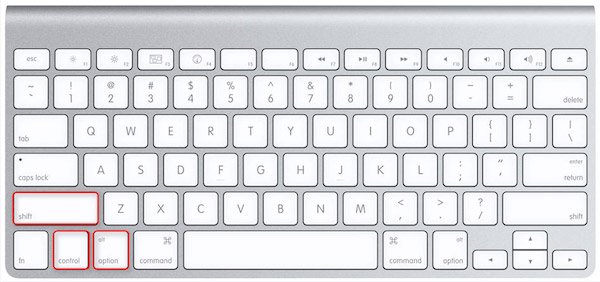
Vaihe 3. Käynnistä Mac-tietokone nyt ja paina samanaikaisesti näppäimistön näppäimistön näppäintä Command + Option + P + R. Kun olet kuullut aloitusäänen neljä kertaa, vapauta neljä näppäintä. Ja sitten Mac käynnistyy normaalisti.

Yhteenveto
Tässä artikkelissa annamme sinulle parhaan menetelmän, jolla voit korjata iPhonen kamerasi, joka ei toimi. Ja jos Android-puhelimen kamera ei toimi, Mac-kamerasta ei toimi, voit myös seurata oikeita tapoja korjata nämä ongelmat. Toivottavasti voit saada jotain hyödyllistä tässä artikkelissa.








